Il calendario richieste rappresenta la parte operativa in cui assegnare i lavoratori alle attività pianificate.
Le attività vengono generate automaticamente da Geobadge in base ai parametri configurati nel Dettaglio ordine e visualizzate nel calendario come fasce orarie ("blocchetti" che indicano il giorno e l’orario in cui deve essere svolto l’intervento).
All’interno di questo contesto operativo, si distinguono due momenti fondamentali:
L’assegnazione dei lavoratori alle richieste, ovvero la creazione vera e propria dell’appuntamento. In questa fase, si specifica quale lavoratore sarà impegnato in quale attività e in quale fascia oraria.
La verifica delle richieste, che conclude il processo di pianificazione. Solo dopo questa verifica, gli appuntamenti diventano visibili all’interno dell’app Geobadge utilizzata dai lavoratori. Se attivata, viene anche inviata una notifica per informare il lavoratore della presenza di un nuovo appuntamento o della modifica di uno esistente.
Assegna lavoratori
Pianificazione > Calendario richieste |
|---|
⚠️Attenzione: per visualizzare le attività nel Calendario richieste e procedere con l’assegnazione, è necessario aver sviluppato correttamente il dettaglio ordine nel passaggio precedente di Setup pianificazione risorse.

Per assegnare i lavoratori alle attività è necessario cliccare sul blocchetto (richiesta) nel giorno desiderato.
Cliccando sulla richiesta si aprirà un pop-up, cliccare Assegna lavoratori > Cerca lavoratori disponibili e selezionare i lavoratori da assegnare.
Per facilitare la selezione dei lavoratori in base a determinate caratteristiche è possibile utilizzare i tag, filtrando per il/i tag di interesse.
Ad esempio, se per una specifica richiesta è necessario un lavoratore con auto aziendale, in fase di assegnazione è possibile applicare il filtro sul relativo tag, in modo da visualizzare nell’elenco solo i lavoratori che dispongono del mezzo.
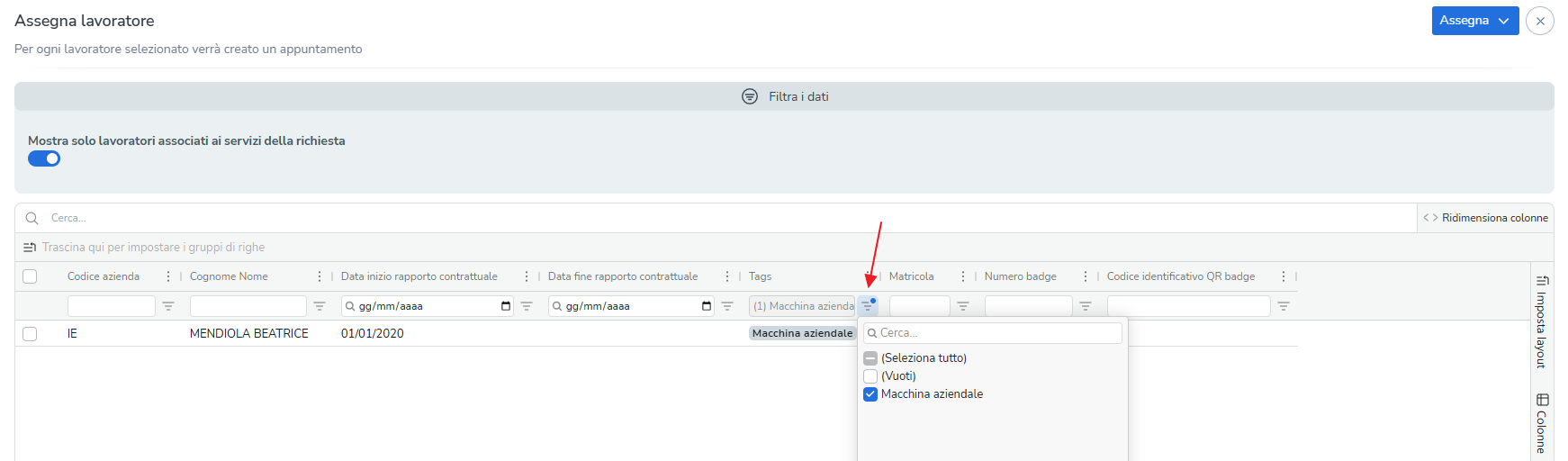
⚠️Attenzione: è attivo di default il filtro "Mostra solo lavoratori associati ai servizi della richiesta".
È possibile disattivarlo per assegnare anche lavoratori non direttamente associati a quel servizio.

Dopo aver selezionato i lavoratori, cliccare in alto a destra su Assegna oppure su Assegna e propaga a seconda della modalità scelta.
Assegna: permette di assegnare i lavoratori solo alla richiesta selezionata.
Utile per gestire singole attività con necessità specifiche.Assegna e propaga: consente di automatizzare l’assegnazione di uno o più lavoratori su un intero periodo, risparmiando tempo e garantendo coerenza operativa.
Dopo aver cliccato su Assegna e propaga, compilare i seguenti parametri:

Lavoratori assegnati: elenco dei lavoratori selezionati nella fase precedente e la cui assegnazione seguirà la configurazione dettagliata dai parametri sotto.
Considera orario teorico (attivo di default): se attivo i lavoratori verranno assegnati alla richiesta creando l'appuntamento solo se compatibile con il loro orario teorico.
A quali richieste vuoi aggiungere i lavoratori?: selezionare la prima opzione per propagare l’assegnazione su tutta la durata dell’ordine, selezionare la seconda per definire un intervallo di date personalizzato.
Scegli le fasce: selezionare manualmente le fasce orarie per cui effettuare l’assegnazione (es. ricorrenze giornaliere, settimanali, ecc.).
Una volta confermati i parametri, il sistema assegna automaticamente i lavoratori selezionati a tutte le fasce indicate, creando i relativi appuntamenti.
Nel dettaglio ordine, visibile sulla sinistra, è possibile monitorare in tempo reale la copertura della richiesta. Nell’esempio riportato, la copertura è completa al 100%, con 80 ore assegnate su 80 richieste.
⚠️Attenzione: la percentuale di copertura si riferisce esclusivamente al periodo visualizzato (in questo caso, la settimana dal 7 al 13 luglio 2025) e non all’intero periodo dell’ordine, che va dal 30/06/2025 al 13/07/2025.

Azioni Calendario richieste
Dal Calendario richieste è possibile svolgere tre azioni operative principali, utili nel processo di pianificazione:
Calcola warning: questa funzione consente di effettuare una verifica automatica dopo l’assegnazione dei lavoratori alle richieste. Il sistema controlla eventuali anomalie come sovrapposizioni di appuntamenti, conflitti di pianificazione o incongruenze legate alla presenza dei lavoratori, aiutando a individuare tempestivamente eventuali errori.
Crea richieste spot: con questa opzione è possibile gestire le richieste spot, ovvero interventi una tantum, attività straordinarie o urgenti.
Verifica richieste: fase conclusiva della pianificazione. Attraverso questa funzione, è possibile confermare le attività assegnate, generando gli appuntamenti dei lavoratori, che diventano immediatamente visibili nell’app Geobadge.
Calcola warning
Pianificazione > Calendario richieste > Calcola warning |
|---|
All’interno del Calendario richieste, è disponibile uno strumento molto utile chiamato Calcola warning, pensato per supportare il responsabile nella verifica della corretta pianificazione delle attività.
⚠️Attenzione: prima di eseguire il calcolo dei warning è necessario che la richiesta sia coperta, ovvero che siano stati assegnati i lavoratori necessari.

Una volta cliccato su Calcola warning, il sistema analizza le richieste presenti nel periodo attualmente visualizzato a calendario. Le eventuali anomalie rilevate vengono evidenziate con l’icona ⚠️ accanto alla relativa fascia oraria.
È possibile cliccare direttamente sulla richiesta contrassegnata dal simbolo di warning per aprire il dettaglio dell'anomalia: qui vengono mostrate le motivazioni dell’errore, facilitando l’individuazione e la correzione del problema.

Crea richieste spot
Geobadge permette di gestire anche le cosiddette richieste spot, ossia interventi eccezionali o occasionali. Per maggiori informazioni consultare l'articolo dedicato: Come inserire e gestire "richieste spot" in Geobadge?
Verifica richieste
Pianificazione > Calendario richieste > Verifica richieste |
|---|
La funzione Verifica richieste consente di confermare la pianificazione delle attività e di rendere visibili gli appuntamenti ai lavoratori nell’app Geobadge.
Tramite questa procedura, l’utente indica al sistema che, per un determinato periodo e per specifici dettagli ordine, la pianificazione è stata completata.
Una volta confermata l’operazione, gli appuntamenti assegnati diventano automaticamente disponibili nell’app mobile dei lavoratori.

Come verificare una richiesta
La verifica delle richieste può essere effettuata in due modalità: puntuale, su un singolo dettaglio ordine, oppure massiva, su più dettagli contemporaneamente.
Verifica puntuale dettaglio ordine
Quando si desidera verificare un singolo dettaglio, è sufficiente individuare il dettaglio ordine interessato e cliccare sull’icona con i tre puntini posizionata a destra. Dal menu che si apre, selezionare l’opzione Verifica richieste.
A questo punto si aprirà una finestra:


Periodo: intervallo di tempo per il quale si desidera confermare le richieste. Di default, il sistema propone il periodo attualmente visualizzato nel calendario (ad esempio la settimana dal 7 al 13 luglio 2025), ma l’utente può modificarlo a seconda delle necessità. È importante notare che non viene proposto l’intero periodo dell’ordine, ma solo quello visibile.
Invia notifica: opzione che, se attivata, invia ai lavoratori coinvolti una notifica relativa alla creazione o alla modifica degli appuntamenti. Questa funzione è utile per mantenere aggiornato il personale operativo in tempo reale.
Dettagli ordine selezionati: riepilogo dei dettagli ordine selezionati coinvolti nella verifica.
Dopo aver verificato che le informazioni siano corrette, è sufficiente cliccare su Conferma per completare l’operazione.
Verifica massiva dettagli ordini
Oltre alla verifica puntuale di un singolo dettaglio ordine, il sistema consente anche una verifica massiva, utile per confermare contemporaneamente più attività pianificate.
Questa operazione può essere eseguita in due modalità:
Verifica di dettagli ordini selezionati: utilizzare il filtro presente nella griglia dei dettagli ordine per selezionare quelli da includere. Una volta applicati i filtri desiderati, è sufficiente cliccare sul pulsante Verifica richieste in alto a destra.

Verifica di tutti i dettagli ordini: importante prima assicurarsi che non siano attivi filtri nella griglia. Una volta verificato ciò, è sufficiente cliccare direttamente su Verifica richieste per procedere con la conferma massiva.
Una volta effettuata la verifica, gli appuntamenti pianificati diventano immediatamente disponibili nell’app Geobadge. I lavoratori possono così visualizzare i propri incarichi previsti e, oltre alla tradizionale modalità di timbratura, hanno la possibilità di timbrare direttamente selezionando l’appuntamento associato.
Filtra dati
Per facilitare la ricerca delle richieste, l'assegnazione dei lavoratori o, più in generale, l'utilizzo dello strumento Calendario richieste, Geobadge mette a disposizione diversi filtri che possono essere utilizzati contemporaneamente.
Filtri periodo
Anche nel Calendario richieste, come in altre sezioni della piattaforma Geobadge, è possibile utilizzare i filtri periodo per selezionare l’intervallo temporale su cui lavorare. Questi filtri non influenzano solo la visualizzazione a calendario, ma anche le azioni operative come la verifica delle richieste o il calcolo dei warning, che vengono eseguite sul periodo attualmente visualizzato.

Sono disponibili tre modalità di selezione:
Mensile: questa opzione consente di visualizzare l’intero mese. Le giornate sono disposte orizzontalmente, e si può scorrere la barra per visualizzare le diverse settimane. Per passare al mese precedente o successivo, utilizzare le frecce posizionate in alto a destra del calendario.
Settimanale: mostra una settimana alla volta, ideale per avere una visualizzazione più chiara e dettagliata. Anche qui, è possibile navigare tra le settimane usando le frecce in alto a destra.
Periodo personalizzato: utile quando si vuole lavorare su un periodo specifico, diverso da una settimana o un mese intero. Dopo aver selezionato questa modalità, cliccare sull’icona del calendario per scegliere manualmente la data di inizio e fine del periodo desiderato.
Filtri globali
Come in altre sezioni di Geobadge, anche nel Calendario richieste sono presenti i filtri globali in alto a destra dello schermo. Una volta impostati, rimarranno attivi anche se si cambia pagina.
Si può filtrare per:
Aziende
Clienti
Servizi
Rapporti contrattuali
Filtra i dati
Oltre ai filtri globali, Geobadge offre anche dei filtri specifici per il Calendario richieste, utili per gestire al meglio i dati visualizzati.

Dettagli richieste: permette di visualizzare i dettagli ordine in base alla presenza o meno di richieste nel periodo selezionato nel calendario.
Tutti: per visualizzare tutti i dettagli ordine con o senza richieste.
Solo senza richieste: mostra solo i dettagli ordine che non hanno alcuna richiesta nel periodo visualizzato.
Solo con richieste: mostra solo i dettagli ordine che hanno almeno una richiesta nel periodo visualizzato.
Dettagli warning: questo filtro permette di visualizzare i dettagli ordine in base alla presenza di eventuali warning (segnalazioni). Per approfondimenti sui warning consultare la sezione dedicata dell'articolo.
Tutti: per visualizzare tutti i dettagli ordine con o senza warning.
Solo senza warning: mostra solo i dettagli ordine che non presentano alcun warning nel periodo visualizzato.
Solo con warning: mostra solo i dettagli ordine che presentano almeno un warning nel periodo visualizzato.
Dettagli da sviluppare: questo filtro ti permette di visualizzare i dettagli ordine in base allo stato di sviluppo, cioè se è stata o meno creata una richiesta.
Tutti: per visualizzare tutti i dettagli ordine, sia quelli già sviluppati (con richiesta), sia quelli ancora da sviluppare.
Solo da sviluppare: mostra solo i dettagli che non sono ancora stati sviluppati, cioè senza alcuna richiesta nel periodo visualizzato.
Solo da non sviluppare: mostra solo i dettagli ordine che sono stati sviluppati (e quindi esiste la richiesta) per il periodo visualizzato.
Dettagli da verificare: questo filtro ti permette di visualizzare i dettagli ordine in base allo stato di verifica delle richieste, cioè se sono già state confermate oppure no.
Per maggiori informazioni su cosa significa "verificare" una richiesta, consultare la sezione dedicata dell’articolo.
Tutti: mostra tutti i dettagli ordine con richieste sia verificate che non.
Solo da verificare: mostra solo i dettagli con richieste non ancora verificate nel periodo visualizzato.
Solo verificate: mostra solo i dettagli con richieste verificate nel periodo visualizzato.
Dettagli stato richieste: questo filtro permette di visualizzare i dettagli ordine in base al livello di copertura delle richieste, ovvero se sono stati assegnati tutti i lavoratori richiesti.
Una richiesta è considerata completamente coperta solo quando il numero di lavoratori assegnati corrisponde esattamente a quello richiesto.
Tutti: mostra tutti i dettagli indipendentemente dalla copertura delle richieste.
Non completamente coperte: mostra i dettagli ordini con richieste parzialmente coperte (es. richiesti 2 lavoratori, assegnato solo 1).
Coperte in eccesso: mostra i dettagli con richieste che hanno più lavoratori del necessario.
Completamente coperte: mostra solo i dettagli con richieste in cui il numero di lavoratori assegnati corrisponde esattamente a quello richiesto.
Dettagli tag servizio: questo filtro consente di visualizzare i dettagli ordine in base ai tag precedentemente impostati sui servizi.
È possibile selezionare uno o più tag in base alla ricerca/selezione che si vuole effettuare.
